4 Tips Membuat Visualisasi Data Excel dengan Big Data
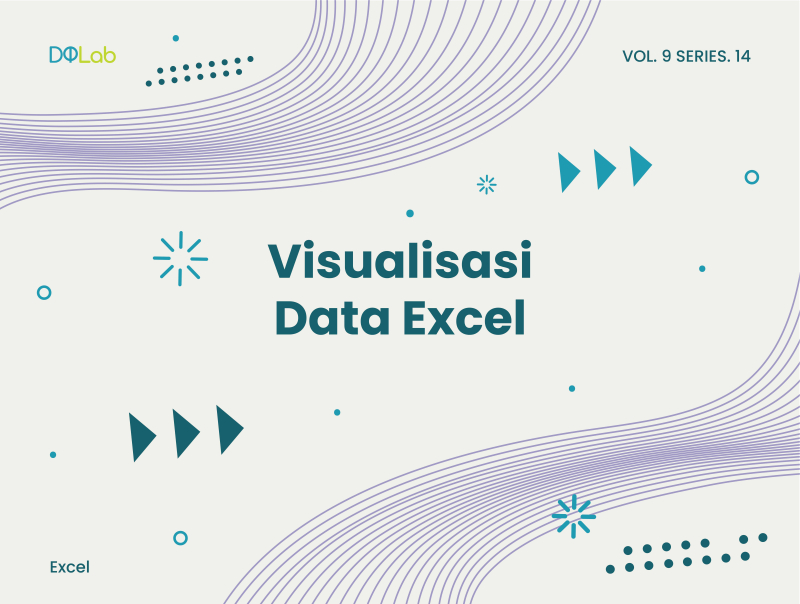
Excel memiliki manfaat yang sangat banyak, khususnya dalam proses pengolahan data. Excel bisa digunakan dari tahapan pencatatan data, data cleansing, analisis data, hingga pada tahapan penyajian data melalui visualisasi. Karena hal itulah yang kemudian membuat Excel banyak digunakan, bahkan menjadi spreadsheet favorit banyak orang meskipun telah ada sejak 1985 untuk versi Mac OS, serta 1987 untuk versi Windows.
Pembuatan visualisasi data menjadi hal wajib yang harus dilakukan oleh para praktisi data. Dengan adanya visualisasi data, data yang sangat banyak dan beragam bisa diringkas menjadi satu tampilan saja.
Namun data yang berukuran besar kerap kali menjadi permasalahan yang cukup mengganggu. Jika harus menggunakan semua datanya, sudah pasti visualisasi yang dihasilkan tidak akan bisa menjawab permasalahan yang ada. Lalu bagaimana ya caranya?
Dalam artikel ini, DQLab akan memberikan beberapa tips untuk kamu, agar visualisasi data di Excel dengan menggunakan data yang berukuran besar bisa tetap menarik dan menjawab permasalahan yang ada. Yuk, simak pembahasannya!
1. Tentukan Hal yang Ingin Ditonjolkan
Ketika pembuatan visualisasi, praktisi data tentunya harus memutuskan apa yang sebenarnya ingin dilihat atau goals dari pembuatan visualisasi data. Penemuan goals ini bisa membuat visualisasi data yang dibuat menjadi lebih terarah, sehingga meskipun data yang digunakan sangat banyak, namun kita tetap bisa meng-highlight hal-hal penting.
Nah, kalau seandainya belum menemukan hal apa yang ingin ditonjolkan, praktisi data dapat melakukan eksplorasi data dengan menggunakan analisis deskriptif. Kemudian dari situ lah kita akan melihat karakteristik data yang akan digunakan.
Baca juga : Rumus Excel yang Paling Sering Digunakan dalam Dunia Kerja
2. Buat Summary Data Terlebih Dahulu
Data yang begitu banyak jumlahnya akan menyulitkan kita untuk melihat apa permasalahan yang ingin dijelaskan oleh data. Sehingga kita harus meringkasnya dengan membuat summary data. Salah satu fitur Excel yang bisa kita manfaatkan untuk membuat summary adalah Pivot Table.
Dari hasil summary yang telah dibuat, kita dapat melihat apa yang ingin disampaikan oleh data dengan lebih mudah. Tidak hanya itu, visualisasi yang dibuat dengan menggunakan data summary juga menjadi lebih ringkas dan jelas.
3. Manfaatkan Filter Data
Filter data menjadi salah satu pilihan yang menarik untuk dicoba agar kita bisa menonjolkan data tertentu. Dalam beberapa keadaan, meskipun datanya sudah diringkas dalam bentuk summary dari Pivot, terkadang kita juga butuh untuk melihat satu per satu dari data yang ada.
Dengan adanya fitur filter yang disediakan Excel, hal tersebut dapat terwujud dengan lebih mudah. Tidak hanya itu, Excel juga menyediakan fitur Slicer yang fungsinya sama dengan filter hanya saja dalam bentuk yang lebih interaktif. Kamu bisa menggunakan kedua hal tersebut untuk membuat visualisasi yang ada semakin jelas.
4. Pilih Chart yang Sesuai
Tips lain yang tidak kalah penting untuk dicoba adalah pastikan chart yang kamu pilih telah sesuai dengan data yang kamu miliki. Pada dasarnya, setiap chart bisa mewakili keadaan tertentu. Excel menyediakan banyak sekali pilihan chat, mulai dari line chart, pie chart, bar chart, dan lainnya.
Kesalahan dalam pemilihan chart bisa membuat audience (orang yang melihat visualisasi) menjadi salah kaprah, sehingga apa yang ingin kamu sampaikan tidak bisa diterima dengan baik oleh audience.
Baca juga : Kenali Rumus IF pada 3 Kondisi dengan Excel
Gimana? Seru juga kan kalau data yang ada bisa bercerita. Jadi semua orang bisa memahami apa yang ingin disampaikan oleh data dan akan menjadi lebih tertarik untuk melakukan diskusi lebih lanjut. Hal ini bisa menimbulkan rasa curiosity, yang mana akan sangat bagus untuk mengungkapkan insight yang tersembunyi.
Tertarik untuk belajar Excel lebih lanjut? Kamu bisa mengakses modul Excel di DQLab dengan cara membeli modul Platinum Excel. Selain program tersebut, DQLab juga menyediakan free modul yang berjudul “Free Trial Excel - Penggunaan Rumus dan Fungsi” untuk kamu yang ingin belajar Excel namun tanpa harus mengeluarkan biaya lebih. Meskipun bersifat gratis, namun modul ini juga bisa dibilang cukup lengkap agar pemula bisa mengenal Excel secara singkat.
Yuk, buruan sign up di DQLab, dan nikmati fasilitas yang ada!
Penulis: Gifa Delyani Nursyafitri
Postingan Terkait
Mulai Karier
sebagai Praktisi
Data Bersama
DQLab
Daftar sekarang dan ambil langkah
pertamamu untuk mengenal
Data Science.


Daftar Gratis & Mulai Belajar
Mulai perjalanan karier datamu bersama DQLab
Sudah punya akun? Kamu bisa Sign in disini
